图层是绘画软件中不可缺少的元素,可以将各种元素放置在不同的图层上,也可以创建蒙版辅助绘制,但这还不是全部。 在这次的内容编辑中,您要和大家分享csp如何选择多个图层吗? csp如何使用图层功能? 详细情况如下。

一、选择多个图层
首先,在csp软件的“图层”面板中创建多个图层。 同时选择多个图层的前提是先选择一个图层,然后单击其他图层前面的小框,即眼睛图案后面的小框。 如果框中显示“”图标,则表示选择成功,可以同时转换多个图层。
二、图层颜色设置
Csp软件提供了图层的颜色功能。 此功能被标记为图层,许多合作伙伴不知道如何使用。 选择当前图层,然后单击“图层”面板左上角的下拉按钮。 此按钮位于混合模式下,“图层”面板上方。 单击此选项可显示红色、橙色、黄色、绿色等颜色选项。 单击“黄色”,所选图层的前面变为黄色。
三、合并图层
合并图层是最常见的操作。 处理屏幕细节后,如果以后不需要更改,请合并图层。 用鼠标右键单击图层时,弹出面板包含向下合并、合并选定图层、合并可见图层等选项,可以根据需要进行选择。
四、设置可见图层
在绘画过程中,如果某些图层的内容妨碍绘画,通常要关闭图层前面的眼睛。 这就是不可见图层,如果想让你看到图层的内容,打开图层前面的眼睛就可以看到。
五、设置锁定图层
如果您不需要处理目前的图层,而且可能会不小心编辑图层,您只需锁定图层,选择变更图层,然后按一下图层上方的「钥匙」图示,即可锁定目前的图层。
以上是编辑分享的“csp (优秀动画)”如何选择多个图层? csp (优动画)如何使用图层功能? ’相关内容。 希望以上内容能起到作用。 伙伴们,下期再见吧~


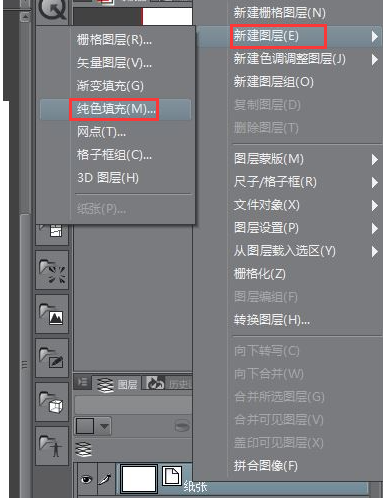

评论0